Reklama
Aliasy e-mail to łatwy sposób na uzyskanie nowych adresów e-mail w Gmailu bez konieczności ponownego zakładania konta.
Utworzenie aliasu jest tak proste, jak dodanie + zaloguj się do swojej nazwy użytkownika Gmaila, a następnie wybranego słowa kluczowego. Każda wiadomość e-mail wysłana na ten nowy adres nadal trafia do skrzynki odbiorczej Gmaila, ale będzie wyraźnie widoczna Do adres inny niż główny adres Gmaila.
Oto jak możesz sprawić, by ta funkcja działała na Twoją korzyść, aby lepiej zarządzać skrzynką odbiorczą Gmaila.
1. Otrzymuj przypomnienia o zadaniach
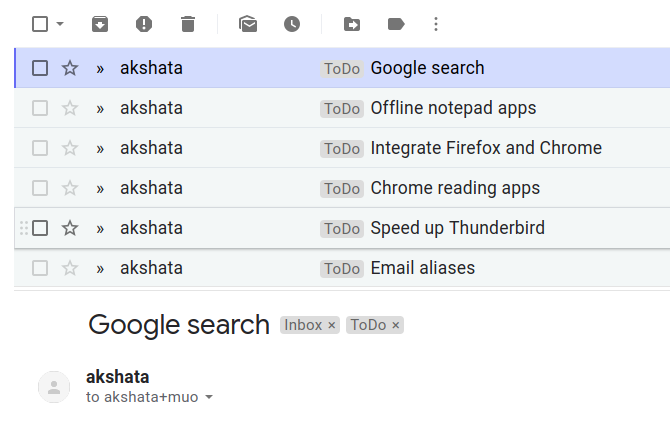
Zadania, którymi musisz się zająć, co jakiś czas bulgotają na powierzchnię twojego umysłu, dopóki ich gdzieś nie zanotujesz. Na szczęście w tych czasach cyfrowych łatwo jest zaktualizować listę rzeczy do zrobienia i przeglądać ją w dowolnym miejscu i czasie za pomocą smartfonów.
Jeśli nie masz pod ręką smartfona, nie ma problemu. Aliasy Gmaila mogą ci w tym pomóc. Możesz wysyłać sobie krótkie przypomnienia o zadaniach, wysyłając e-mailem zadania z dowolnego adresu na dedykowany alias, np.
[email protected]. (The + praca fragment adresu tworzy alias.)Tworzenie filtra Gmaila
Chcesz, aby Gmail organizował przychodzące e-maile z przypomnieniami o zadaniach pod specjalną etykietą (powiedzmy, Do zrobienia) od razu? Zalecamy skonfigurowanie dla nich filtra. Aby utworzyć filtr, najpierw kliknij koło zębate ikona pod zdjęciem profilowym w prawym górnym rogu Gmaila i wybierz Ustawienia z wyświetlonego menu.
Następnie w wyświetlonych ustawieniach Gmaila przejdź do Filtry i zablokowane adresy patka. Kliknij na Utwórz nowy filtr link znajdujący się poniżej listy istniejących filtrów.
Jako kryteria filtru wprowadź alias, którego chcesz używać do zadań w Do pole i kliknij Utwórz filtr. W następnym oknie dialogowym wybierz Zastosuj etykietę pole wyboru i ustaw / utwórz odpowiednią etykietę z odpowiedniego menu rozwijanego. Zakończ za pomocą jednego kliknięcia Utwórz filtr przycisk.
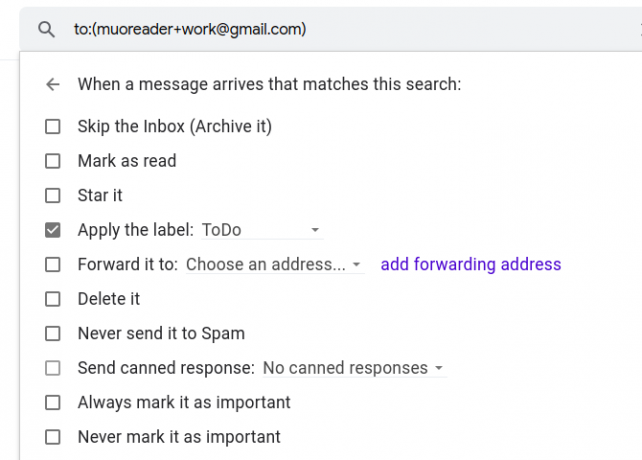
Możesz skorzystać z listy e-maili z przypomnieniami zebranych pod adresem Do zrobienia oznacz jako listę rzeczy do zrobienia lub możesz przenieść ich zadania do dowolnej innej aplikacji do wyboru.
Jeśli korzystasz z Google Tasks, otwórz wiadomość e-mail z przypomnieniem i dodaj ją do Google Tasks bezpośrednio za pomocą Dodaj do zadań opcja. Znajdziesz opcję w Więcej menu.
Utwórz dowolną liczbę aliasów i etykiet, aby uzyskać potrzebny poziom organizacji!
2. Ukryj prywatny adres e-mail
Jeśli chcesz zachować prywatny adres służbowy lub jeden z osobistych adresów e-mail, pomoże Ci w tym alias.
Załóżmy na przykład, że chcesz otrzymywać określone wiadomości e-mail w ciągu dnia, gdy jesteś w pracy, ale nie chcesz udostępniać swojego służbowego adresu e-mail. Sztuczka polega na:
- Udostępnij alias Gmaila zamiast służbowego adresu e-mail.
- Dodaj służbowy adres e-mail jako adres przekazywania na koncie Gmail.
- Utwórz filtr, aby przekazywać wiadomości e-mail otrzymane pod aliasem na służbowy adres e-mail.
Rozwiążmy te kroki.
Wybierz alias, który chcesz udostępnić innym, zamiast podawać służbowy adres e-mail. (Użyjemy [email protected].)
Teraz przejdź do ustawień Gmaila i przejdź do Przekazywanie i POP / IMAP patka. Kliknij na Dodaj adres przekierowania pod Przekierowanie Sekcja. Wprowadź swój służbowy adres e-mail w wyświetlonym oknie podręcznym i postępuj zgodnie z instrukcjami wyświetlanymi na ekranie, aby dodać i zweryfikować ten adres e-mail.
(Zostawić Wyłącz przekazywanie wybrany przycisk opcji - chcemy przekazywać tylko określone e-maile, a nie wszystkie).
Teraz utwórz filtr Gmaila z aliasem wymienionym w Do pole. Określając akcję, którą Gmail ma wykonać, wybierz opcję Prześlij to do pole wyboru. Wybierz służbowy adres e-mail z odpowiedniego menu rozwijanego.
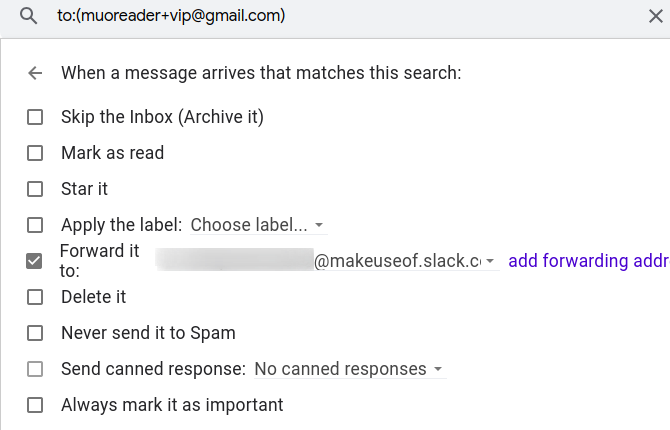
Po zastosowaniu tego filtru wszystkie wiadomości e-mail otrzymane przez udostępnionego aliasa Gmaila są przekazywane do służbowego adresu e-mail.
Możesz zastosować to samo podejście do przekazywania wiadomości e-mail na dowolny prywatny adres e-mail. Jeśli zaczniesz otrzymywać nieodpowiednie wiadomości lub e-maile, których nie chcesz otrzymywać na tym koncie, kontynuuj i usuń filtr.
3. Uzyskaj dostęp do ważnych danych na żądanie
Widzieliśmy, jak używać aliasów do zbierania przypomnień o zadaniach. Teraz zobaczmy, jak z nich korzystać, aby uzyskać dostęp do urodzin, cotygodniowej listy zakupów, nazw serwerów, a nawet notatek z instrukcjami. Z kombinacją aliasów i odpowiedzi w puszce 4 sposoby kreatywnego wykorzystania odpowiedzi w puszkach w celu zwiększenia wydajności e-mailiJeśli jesteś skuteczny, robisz coś dobrze. Dlatego powinieneś używać filtrów e-mail i planować czas poczty. Jednym ze sposobów jest przygotowanie odpowiedzi w puszce na często pisane wiadomości e-mail. Czytaj więcej , możesz tworzyć wszelkiego rodzaju listy i notatki, aby uzyskać do nich dostęp z dowolnego miejsca za pomocą wiadomości e-mail.
Chodzi tutaj o:
- Utwórz konserwowaną odpowiedź z danymi, do których chcesz uzyskać dostęp.
- Wybierz alias, za pomocą którego uzyskasz dostęp do danych.
- Utwórz filtr, aby Gmail automatycznie odpowiadał z zachowaniem odpowiedzi, gdy alias otrzyma wiadomość e-mail.
Aby utworzyć odpowiedź w puszce, użyjmy na przykład listy urodzin.
Otwórz Gmaila Komponować okno i wpisz / wklej szczegóły urodzin, które chcesz mieć pod ręką. Aby zapisać wersję roboczą jako szablon lub odpowiedź w puszce, spójrz pod Więcej opcji> Odpowiedzi w puszkach znaleźć odpowiednią opcję. (Znajdziesz Więcej opcji przycisk obok śmieci Ikona.)
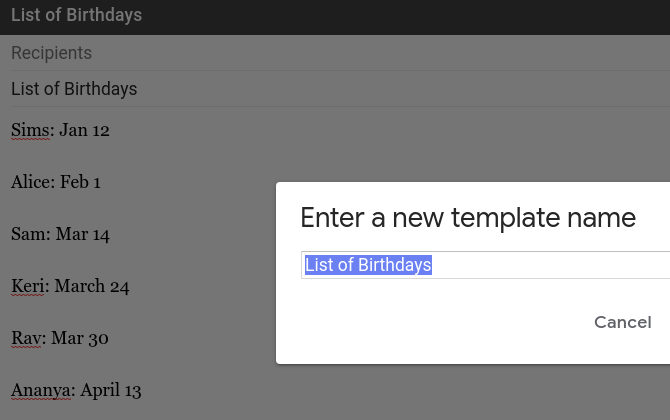
Użyjemy nazwy Lista urodzin dla szablonu. Aktualizowanie tego szablonu jest łatwe, ponieważ zawsze sprawdzasz swoje konto Gmail codziennie. Aby dodać lub usunąć czyjąś datę urodzin, napisz wiadomość e-mail, otwórz odpowiedzi w puszce i edytuj szablon listy urodzin w razie potrzeby.
Nazwijmy nasz przykładowy alias na urodziny [email protected]. Czas utworzyć filtr z aliasem w Do pole. Następnie wybierz Wyślij konserwowaną odpowiedź pole wyboru jako program, który chcesz uruchomić Gmaila. Dodatkowo wybierz Lista urodzin element z odpowiedniego menu rozwijanego.
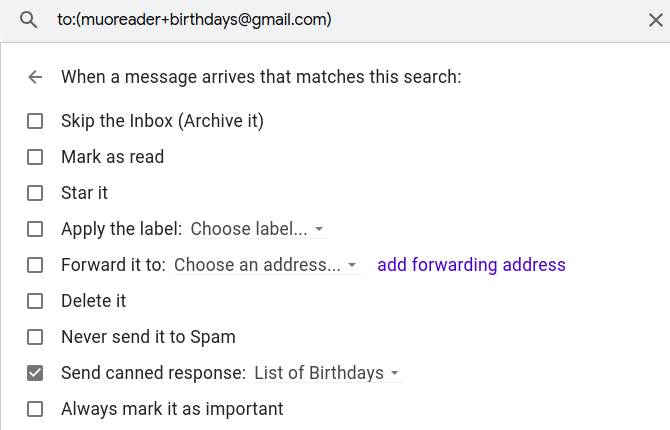
Po zastosowaniu tego filtru za każdym razem, gdy prześlesz alias e-mailem, Gmail wyśle Ci automatyczną odpowiedź za pomocą Lista urodzin odpowiedź w puszce. Całkiem fajnie, prawda? (Temat i treść wysyłanego e-maila nie mają tutaj znaczenia.)
Bądź kreatywny dzięki aliasom e-mail w Gmailu
Aliasy zapewniają, że możesz łatwo utwórz nowy adres e-mail w mgnieniu oka i posortuj swoją skrzynkę odbiorczą Gmaila Jak posortować skrzynkę odbiorczą Gmaila według nadawcy, tematu i etykietyIstnieje kluczowy sekret zarządzania Gmailem: dowiedz się, jak sortować swoją skrzynkę odbiorczą Gmaila za pomocą filtrów, takich jak temat, nadawca i etykiety. Czytaj więcej . Od Ciebie zależy kreatywność w organizacji skrzynki odbiorczej i życiu. A teraz wiesz, od czego zacząć!
Akshata przeszkolił się w zakresie ręcznego testowania, animacji i projektowania UX, zanim skupił się na technologii i pisaniu. To połączyło dwie jej ulubione aktywności - zrozumienie systemów i uproszczenie żargonu. W MakeUseOf Akshata pisze o tym, jak najlepiej wykorzystać urządzenia Apple.